2022 CITROEN C5 AIRCROSS sat nav
[x] Cancel search: sat navPage 155 of 276

153
Condução
6O som emitido pelo altifalante (direito ou
esquerdo) indica o lado em que está localizado
o obstáculo.
Ajustar o sinal sonoroConsoante a versão, com
CITROËN Connect Radio ou
CITROËN Connect Nav, se pressionar este
botão, o vidro é aberto para regular o volume
do sinal sonoro.
Ajuda visual
Isto complementa o sinal sonoro, sem ter
em conta a trajetória do veículo, através da
apresentação de barras no ecrã cuja localização
representa a distância entre o obstáculo e o
veículo (branco: obstáculos mais distantes,
laranja: obstáculos próximos, vermelho:
obstáculos muito próximos).
Isto complementa o sinal sonoro, através da
apresentação no ecrã de segmentos cuja
localização representa a distância entre o
obstáculo e o veículo (branco: obstáculos
mais distantes, laranja: obstáculos próximos,
vermelho: obstáculos muito próximos).
Quando o obstáculo está muito próximo, o
símbolo de “Perigo” é apresentado no ecrã.
Sensores dianteiros de
ajuda ao estacionamento
Como complemento dos sensores de
estacionamento traseiros, os sensores de
estacionamento dianteiros ativam-se quando um
obstáculo é detetado na dianteira e a velocidade
do veículo permanecer inferior a 10
km/h.
O funcionamento do sensor de estacionamento
dianteiro é suspenso se o veículo parar durante
mais de três segundos na marcha avante, se um
obstáculo já não for detetado ou a velocidade do
veículo exceder 10 km/h.
O som difundido pelo altifalante
(dianteiro ou traseiro) permite determinar
a localização do obstáculo relativamente ao
veículo, à frente ou por atrás.
Desativação/Ativação
É definido através do menu do ecrã tátil
Driving/Veículo.
O estado do sistema é memorizado quando a
ignição é desligada.
O sistema de ajuda ao estacionamento
traseiro é desativado automaticamente
em caso de engate de um reboque ou de
montagem de um porta-bicicletas sobre o
engate de reboque em conformidade com as
recomendações do fabricante.
Nesse caso, é apresentado o contorno de um
reboque na parte traseira do veículo.
A ajuda ao estacionamento é desativada quando
a função Park Assist mede um espaço.
Para obter mais informações sobre o Park
Assist, consulte a secção correspondente.
Quando o veículo é iniciado, os sistemas
de auxílio visual e sonoro ficam
disponíveis após o arranque do ecrã tátil.
Limites de funcionamento
A inclinação do veículo em caso de carga
elevada na mala poderá interferir nos cálculos
da distância.
Page 226 of 276

224
CITROËN Connect Radio
Condução
Ativar, desativar ou configurar determinadas funções do veículo.
Navegação
Configure a navegação e selecione o
destino através de CarPlay® ou Android
Auto.
Ar condicionado
21,518,5
Gerir definições diferentes de
temperatura e fluxo de ar.
Aplicações
Visualizar fotografias
Insira uma pen USB na porta USB.
De forma a preservar o sistema, não
utilize concentradores USB.
O sistema pode ler pastas e ficheiros de imagem
nos seguintes formatos: .tiff; .gif; .jpg/jpeg; .bmp
e .png.
Pressione Applications para visualizar a
página principal.
Pressione “ Photos”.
Selecione uma pasta.
Selecione uma imagem para visualizar.
Pressione este botão para visualizar as
informações da fotografia.
Pressione a seta para trás para recuar
um nível.
Gestão das mensagens
Pressione Applications para visualizar a
página principal.
Pressione “SMS”.
Selecione o separador “SMS”.
Pressione este botão para selecionar as
definições de visualização das
mensagens.
Pressione este botão para procurar e
selecionar um destinatário.
Selecione o separador “Quick messages”.
Pressione este botão para selecionar as
definições de visualização das
mensagens.
Pressione este botão para escrever uma
nova mensagem.
Pressione o caixote do lixo junto à
mensagem selecionada para eliminá-la.
Pressione este botão junto à mensagem
selecionada para apresentar a página
secundária.
Pressione este botão para editar e
modificar o texto existente.
Page 231 of 276

229
CITROËN Connect Radio
10Pressione o botão “PHONE” para aceder à
página secundária.
Pressione “ CarPlay” para visualizar a
interface CarPlay®.
Quando o cabo USB é desligado e a
ignição é desligada e depois ligada
novamente, o sistema não muda
automaticamente para o modo Radio Media.
A origem deve ser alterada manualmente.
A navegação por CarPlay® pode ser
acedida em qualquer altura pressionando
o botão Navigation do sistema.
Ligação a um smartphone
Android Auto
Consoante o país.No smartphone, transfira a aplicação
Android Auto.
A função “Android Auto” requer a utilização de um smartphone e de
aplicações compatíveis.
Telemóvel não ligado por Bluetooth®
Ligue um cabo USB. O smartphone fica a
carregar quando é ligado com um cabo
USB.
No sistema, pressione “Telephone” para
apresentar a página principal.
Pressione “ Android Auto” para iniciar a
aplicação no sistema.
Consoante o smartphone, pode ser necessário
ativar a função “Android Auto”.
Durante o procedimento, são
apresentadas várias páginas de ecrã
relacionadas com determinadas funcionalidades.
Aceite para iniciar e concluir a ligação.
Quando ligar um smartphone ao sistema,
recomendamos que ative Bluetooth® no
smartphone.
Telemóvel ligado por Bluetooth®
No sistema, pressione “Telephone” para
apresentar a página principal.
Pressione o botão “ PHONE” para apresentar a
página secundária.
Pressione “ Android Auto” para iniciar a
aplicação no sistema.
As diferentes fontes de áudio continuam
disponíveis na parte lateral do ecrã Android Auto
através dos botões táteis na barra superior.
É possível aceder aos menus do sistema
a qualquer momento utilizando os botões
específicos.
Pode haver uma pausa antes das
aplicações ficarem disponíveis,
dependendo da qualidade da rede.
Emparelhar um telemóvel
Bluetooth
®
Os serviços disponíveis dependem da
rede, do cartão SIM e da compatibilidade
dos dispositivos Bluetooth utilizados.
Consulte o guia do utilizador do telemóvel e o
fornecedor de serviços para verificar os
serviços disponíveis.
A função Bluetooth deve ser ativada e o telemóvel configurado como “Visível para
todos” (nas definições do telemóvel).
Para concluir o emparelhamento,
independentemente do procedimento utilizado (a
partir do telemóvel ou do sistema), certifique-se
de que o código é o mesmo no sistema e no
telemóvel.
Se o procedimento de emparelhamento
falhar, é recomendável desativar e
depois reativar a função Bluetooth no
telemóvel.
Procedimento a partir do telemóvel
Selecione o nome do sistema na lista dos
dispositivos detetados.
No sistema, aceite o pedido de ligação a partir
do telemóvel.
Procedimento a partir do sistema
Pressione Telephone para visualizar a
página principal.
Pressione “ Bluetooth search”.
A lista dos telemóveis detetados é
apresentada.
Page 240 of 276
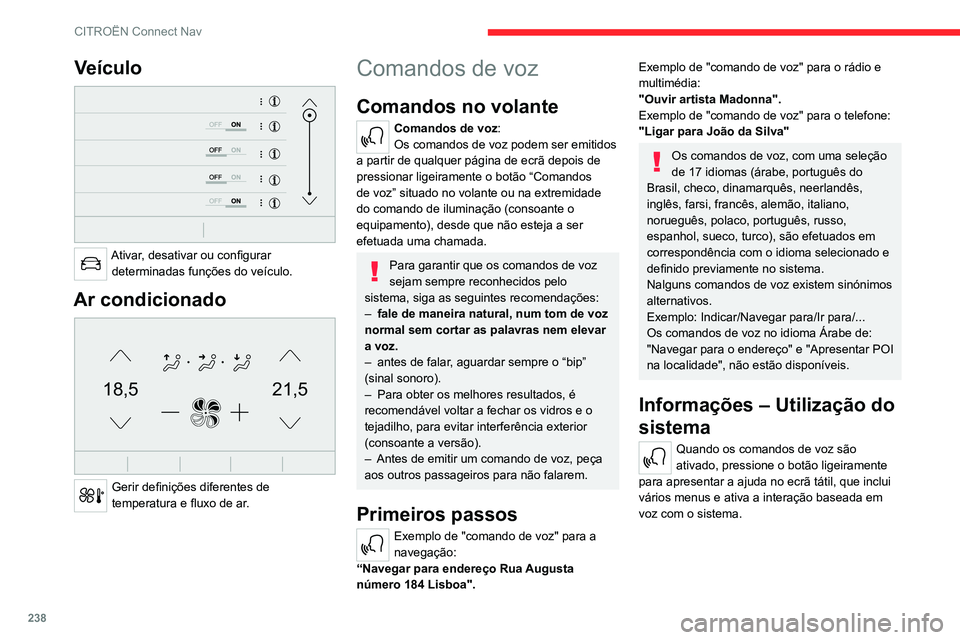
238
CITROËN Connect Nav
Veículo
Ativar, desativar ou configurar determinadas funções do veículo.
Ar condicionado
21,518,5
Gerir definições diferentes de
temperatura e fluxo de ar.
Comandos de voz
Comandos no volante
Comandos de voz:
Os comandos de voz podem ser emitidos
a partir de qualquer página de ecrã depois de
pressionar ligeiramente o botão “Comandos
de voz” situado no volante ou na extremidade
do comando de iluminação (consoante o
equipamento), desde que não esteja a ser
efetuada uma chamada.
Para garantir que os comandos de voz
sejam sempre reconhecidos pelo
sistema, siga as seguintes recomendações:
–
fale de maneira natural, num tom de voz
normal sem cortar as palavras nem elevar
a voz.
–
antes de falar
, aguardar sempre o “bip”
(sinal sonoro).
–
Para obter os melhores resultados, é
recomendável voltar a fechar os vidros e o
tejadilho, para evitar interferência exterior
(consoante a versão).
–
Antes de emitir um comando de voz, peça
aos outros passageiros para não falarem.
Primeiros passos
Exemplo de "comando de voz" para a
navegação:
“Navegar para endereço Rua Augusta
número 184 Lisboa".
Exemplo de "comando de voz" para o rádio e
multimédia:
"Ouvir artista Madonna".
Exemplo de "comando de voz" para o telefone:
"Ligar para João da Silva"
Os comandos de voz, com uma seleção
de 17 idiomas (árabe, português do
Brasil, checo, dinamarquês, neerlandês,
inglês, farsi, francês, alemão, italiano,
norueguês, polaco, português, russo,
espanhol, sueco, turco), são efetuados em
correspondência com o idioma selecionado e
definido previamente no sistema.
Nalguns comandos de voz existem sinónimos
alternativos.
Exemplo: Indicar/Navegar para/Ir para/...
Os comandos de voz no idioma Árabe de:
"Navegar para o endereço" e "Apresentar POI
na localidade", não estão disponíveis.
Informações – Utilização do
sistema
Quando os comandos de voz são
ativado, pressione o botão ligeiramente
para apresentar a ajuda no ecrã tátil, que inclui
vários menus e ativa a interação baseada em
voz com o sistema.
Page 247 of 276

245
CITROËN Connect Nav
11Ligação à rede efetuada pelo
utilizador
Para obter uma lista dos smartphones
suportados, visite o Website da marca do
veículo do seu país.
Ativar e aceder às definições de partilha de
ligação do smartphone.
Uma vez que os processos e padrões
estão sempre a mudar, é aconselhável
atualizar o sistema operativo do
smartphone, bem como a data e a hora no
smartphone e no sistema, para garantir que
o processo de comunicação entre o
smartphone e o sistema funciona
corretamente.
Ligação USB
Ligue o cabo USB.
O smartphone carrega quando ligado
através do cabo USB.
Ligação Bluetooth
Ative a função Bluetooth do telemóvel e
certifique-se de que está disponível para
todos (consulte a secção “Connect-App”).
Ligação Wi-Fi
Selecione uma rede Wi-Fi detetada pelo
sistema e estabeleça ligação.
Esta função só está disponível se tiver
sido ativada através das “Notificações”
ou do menu “Applications”.
Pressione “ Notificações”.
Selecione o Wi-Fi para ativá-lo.
OU
Pressione Connect-App para visualizar a
página principal.
Pressione o botão “ OPÇÕES” para apresentar a
página secundária.
Selecione “ Ligação rede Wi-Fi”.
Selecione o separador “Segura”, “Não
seguro” ou “Memorizado”.
Selecione uma rede.
Com o teclado virtual, introduza a
“Código” Wi-Fi e a da rede
“Palavra-passe ”.
Pressione “OK” para estabelecer uma
ligação entre o smartphone e o sistema
do veículo.
Restrições de utilização:
Com CarPlay®, a partilha de ligação está
apenas disponível com uma ligação Wi-Fi.
A qualidade dos serviços depende da
qualidade da ligação à rede.
Autorizar o envio de informações
Pressione Regulações para visualizar a
página principal.
Pressione o botão “ OPÇÕES” para apresentar a
página secundária.
Selecione “ Configuração sistema”.
Selecione o separador “Modo Privado ”.
OU
Pressione “ Notificações”.
Pressione “Modo Privado ”.
EM SEGUIDA
Ative ou desative:
–
“Sem partilha de dados, exceto para os
veículos da empresa”.
–
“Apenas partilha de dados”
–
“Partilha de dados e posição do veículo ”
Definições específicas da
navegação ligada
Pressione Navegação para visualizar a
página principal.
Pressione o botão “ MENU” para apresentar a
página secundária.
Selecione “ Regulações”.
Page 248 of 276
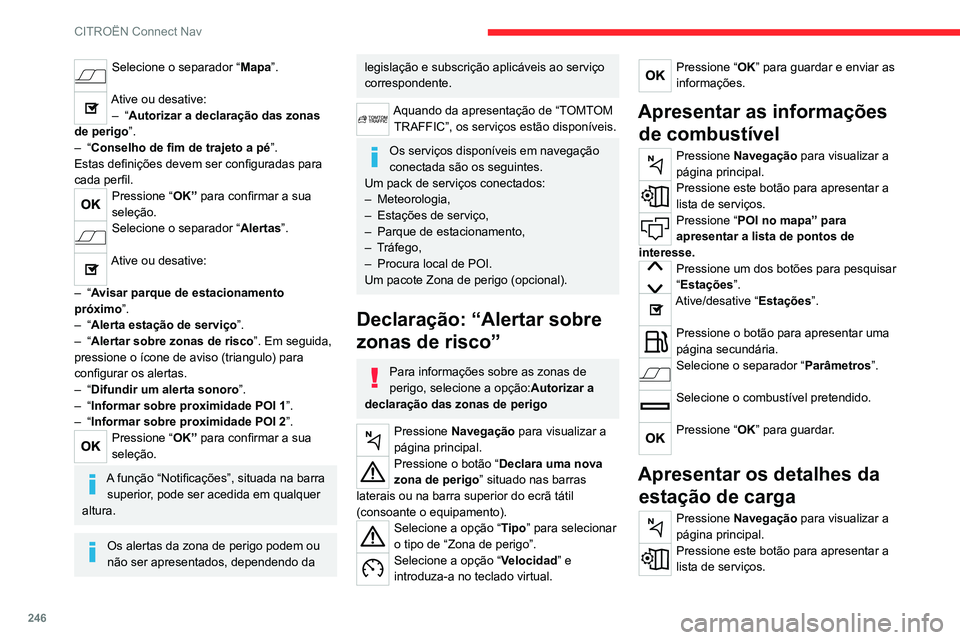
246
CITROËN Connect Nav
Selecione o separador “Mapa”.
Ative ou desative:– “Autorizar a declaração das zonas
de perigo ”.
–
“Conselho de fim de trajeto a pé ”.
Estas definições devem ser configuradas para
cada perfil.
Pressione “ OK” para confirmar a sua
seleção.
Selecione o separador “Alertas”.
Ative ou desative:
–
“Avisar parque de estacionamento
próximo”.
–
“Alerta estação de serviço ”.
–
“Alertar sobre zonas de risco”. Em seguida,
pressione o ícone de aviso (triangulo) para
configurar os alertas.
–
“Difundir um alerta sonoro ”.
–
“Informar sobre proximidade POI 1 ”.
–
“Informar sobre proximidade POI 2 ”.
Pressione “OK” para confirmar a sua
seleção.
A função “Notificações”, situada na barra superior, pode ser acedida em qualquer
altura.
Os alertas da zona de perigo podem ou
não ser apresentados, dependendo da
legislação e subscrição aplicáveis ao serviço
correspondente.
Aquando da apresentação de “TOMTOM TRAFFIC”, os serviços estão disponíveis.
Os serviços disponíveis em navegação
conectada são os seguintes.
Um pack de serviços conectados:
–
Meteorologia,
–
Estações de serviço,
–
Parque de estacionamento,
–
Tráfego,
–
Procura local de POI.
Um pacote Zona de perigo (opcional).
Declaração: “Alertar sobre
zonas de risco”
Para informações sobre as zonas de
perigo, selecione a opção: Autorizar a
declaração das zonas de perigo
Pressione Navegação para visualizar a
página principal.
Pressione o botão “Declara uma nova
zona de perigo ” situado nas barras
laterais ou na barra superior do ecrã tátil
(consoante o equipamento).
Selecione a opção “Tipo” para selecionar
o tipo de “Zona de perigo”.
Selecione a opção “Velocidad” e
introduza-a no teclado virtual.
Pressione “ OK” para guardar e enviar as
informações.
Apresentar as informações de combustível
Pressione Navegação para visualizar a
página principal.
Pressione este botão para apresentar a
lista de serviços.
Pressione “ POI no mapa” para
apresentar a lista de pontos de
interesse.
Pressione um dos botões para pesquisar
“Estações ”.
Ative/desative “Estações ”.
Pressione o botão para apresentar uma
página secundária.
Selecione o separador “Parâmetros ”.
Selecione o combustível pretendido.
Pressione “OK” para guardar.
Apresentar os detalhes da
estação de carga
Pressione Navegação para visualizar a
página principal.
Pressione este botão para apresentar a
lista de serviços.
Page 249 of 276

247
CITROËN Connect Nav
11Pressione “POI no mapa” para
apresentar a lista de pontos de
interesse.
Pressione um dos botões para pesquisar
“Estações ”.
Ative/desative “Estações ”.
Pressione este botão para apresentar
uma página secundária.
Selecione o separador “Parâmetros ”.
Selecione o tipo de conetor pretendido.
Pressione “OK” para guardar.
Apresentar informações de
meteorologia
Pressione Navegação para visualizar a
página principal.
Pressione este botão para apresentar a
lista de serviços.
Selecione “ Consult. Mapa ”.
Selecione “Meteorologia”.
Pressione este botão para apresentar
informações básicas.
Pressione este botão para apresentar
informações de meteorologia em detalhe.
A temperatura apresentada às 6 horas
será a temperatura máxima do dia.
A
temperatura apresentada às 18 horas será
a temperatura mínima da noite.
Aplicações
Portas USB
Dependendo do equipamento, para obter mais
informações sobre portas USB compatíveis
com as aplicações CarPlay
® ou Android Auto,
consulte a secção “Ergonomia e conforto”.
Para obter uma lista dos smartphones
suportados, visite o Website do
fabricante do seu país.
A sincronização de um smartphone permite aos utilizadores visualizar
aplicações compatíveis com as tecnologias
CarPlay
® ou Android Auto do smartphone no
ecrã do veículo. Para a tecnologia CarPlay®,
a função CarPlay® deve ser ativada primeiro
no smartphone.
Desbloqueie o smartphone para que
o processo de comunicação entre o
smartphone e o sistema funcione.
Uma vez que os processos e padrões estão
sempre a mudar, é aconselhável manter
o sistema operativo do smartphone
atualizado, bem como a data e a hora no
smartphone e no sistema.
Conectividade
Pressione Connect-App para visualizar a
página principal.
Pressione “ Conectividade” para aceder às
funções CarPlay
® ou Android Auto.
Ligação de smartphones
CarPlay
®
Consoante o país.
Ao ligar o cabo USB, a função CarPlay®
desativa o modo Bluetooth®.
A função “CarPlay ” requer a utilização de um
smartphone e de aplicações compatíveis.
Ligue o cabo USB. O smartphone carrega
quando ligado através do cabo USB.
Pressione “ Telefone” para visualizar a
interface CarPlay®.
Ou
Ligue o cabo USB. O smartphone carrega
quando ligado através do cabo USB.
No sistema, pressione “Connect-App”
para apresentar a página principal.
Pressione “ Conectividade” para aceder à
função “CarPlay
®”.Pressione “ CarPlay” para visualizar a
interface CarPlay®.
Quando o cabo USB é desligado e a
ignição é desligada e depois ligada
novamente, o sistema não muda
Page 250 of 276
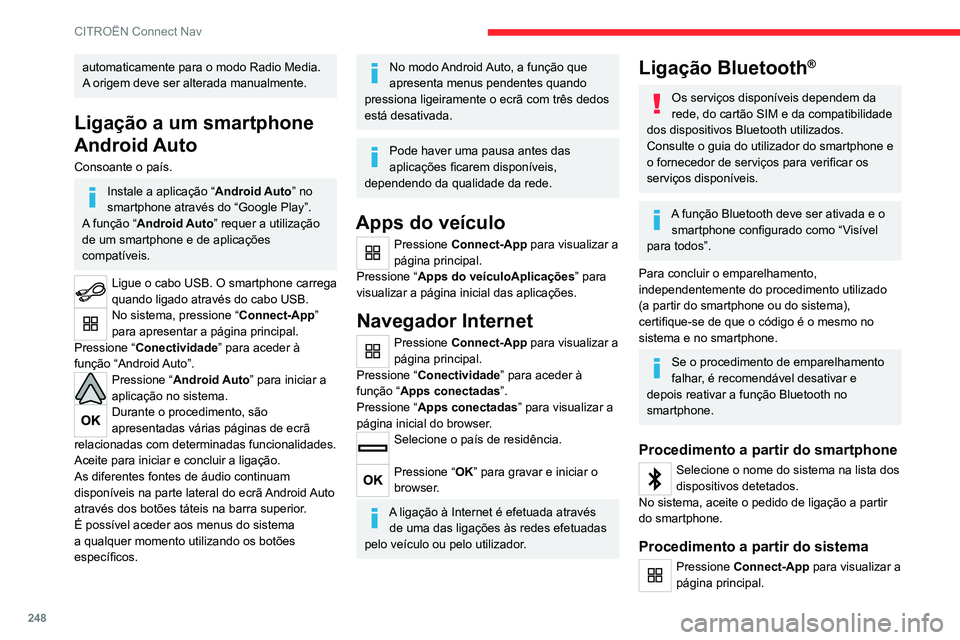
248
CITROËN Connect Nav
automaticamente para o modo Radio Media.
A origem deve ser alterada manualmente.
Ligação a um smartphone
Android Auto
Consoante o país.
Instale a aplicação “Android Auto” no
smartphone através do “Google Play”.
A função “Android Auto” requer a utilização
de um smartphone e de aplicações
compatíveis.
Ligue o cabo USB. O smartphone carrega
quando ligado através do cabo USB.
No sistema, pressione “Connect-App”
para apresentar a página principal.
Pressione “ Conectividade” para aceder à
função “Android Auto”.
Pressione “ Android Auto” para iniciar a
aplicação no sistema.
Durante o procedimento, são
apresentadas várias páginas de ecrã
relacionadas com determinadas funcionalidades.
Aceite para iniciar e concluir a ligação.
As diferentes fontes de áudio continuam
disponíveis na parte lateral do ecrã Android Auto
através dos botões táteis na barra superior.
É possível aceder aos menus do sistema
a qualquer momento utilizando os botões
específicos.
No modo Android Auto, a função que
apresenta menus pendentes quando
pressiona ligeiramente o ecrã com três dedos
está desativada.
Pode haver uma pausa antes das
aplicações ficarem disponíveis,
dependendo da qualidade da rede.
Apps do veículo
Pressione Connect-App para visualizar a
página principal.
Pressione “ Apps do veículoAplicações ” para
visualizar a página inicial das aplicações.
Navegador Internet
Pressione Connect-App para visualizar a
página principal.
Pressione “ Conectividade” para aceder à
função “Apps conectadas”.
Pressione “ Apps conectadas” para visualizar a
página inicial do browser.
Selecione o país de residência.
Pressione “ OK” para gravar e iniciar o
browser.
A ligação à Internet é efetuada através de uma das ligações às redes efetuadas
pelo veículo ou pelo utilizador.
Ligação Bluetooth®
Os serviços disponíveis dependem da
rede, do cartão SIM e da compatibilidade
dos dispositivos Bluetooth utilizados.
Consulte o guia do utilizador do smartphone e
o fornecedor de serviços para verificar os
serviços disponíveis.
A função Bluetooth deve ser ativada e o smartphone configurado como “Visível
para todos”.
Para concluir o emparelhamento,
independentemente do procedimento utilizado
(a partir do smartphone ou do sistema),
certifique-se de que o código é o mesmo no
sistema e no smartphone.
Se o procedimento de emparelhamento
falhar, é recomendável desativar e
depois reativar a função Bluetooth no
smartphone.
Procedimento a partir do smartphone
Selecione o nome do sistema na lista dos
dispositivos detetados.
No sistema, aceite o pedido de ligação a partir
do smartphone.
Procedimento a partir do sistema
Pressione Connect-App para visualizar a
página principal.